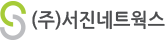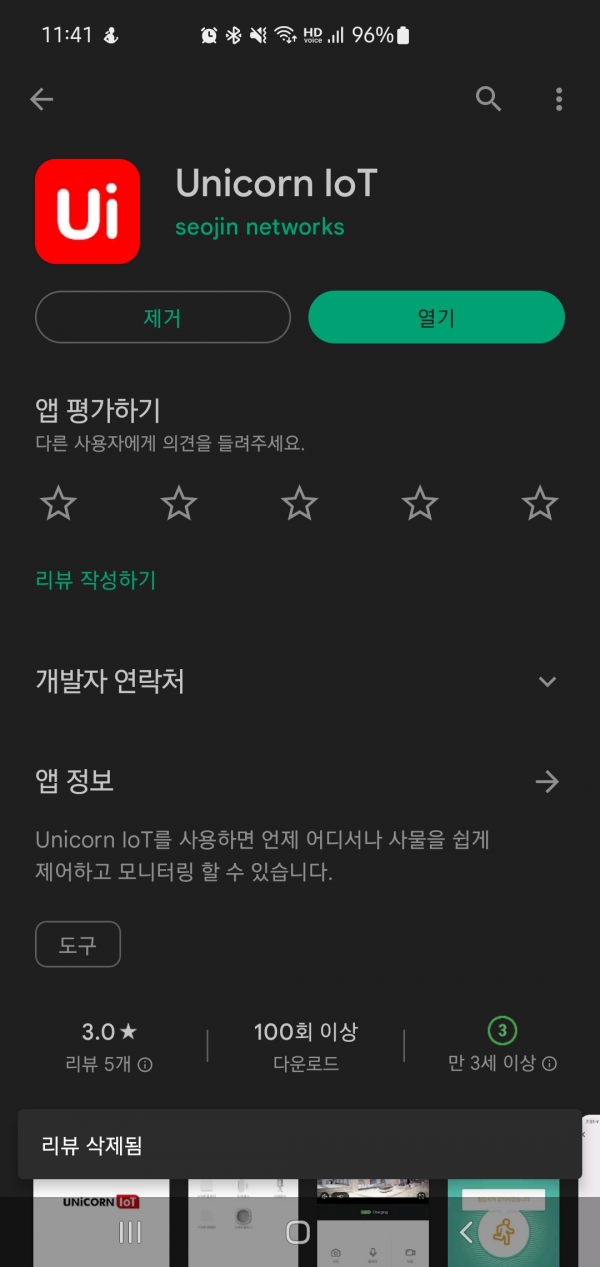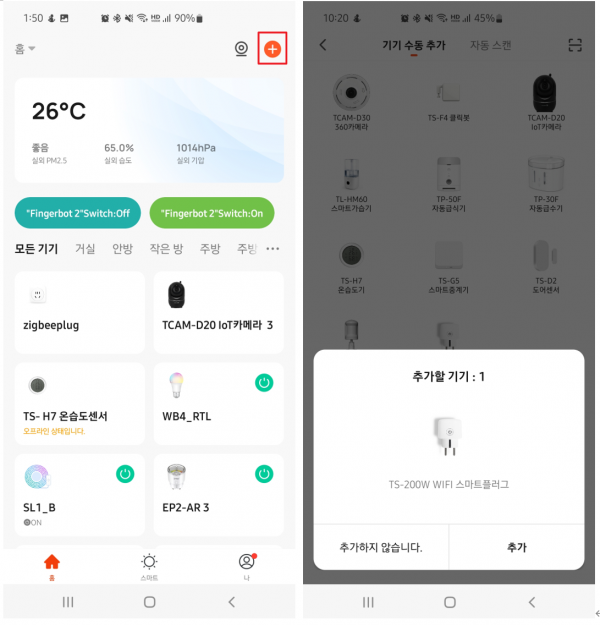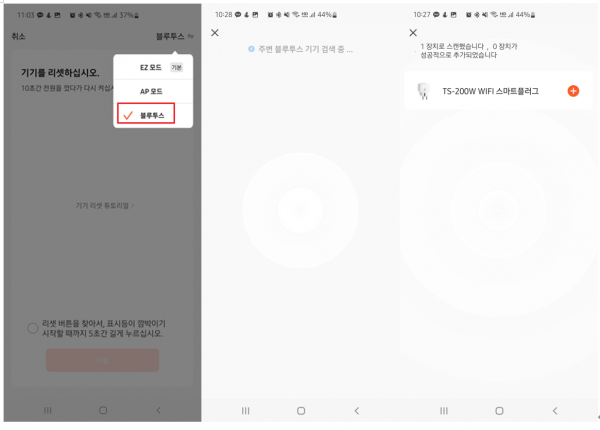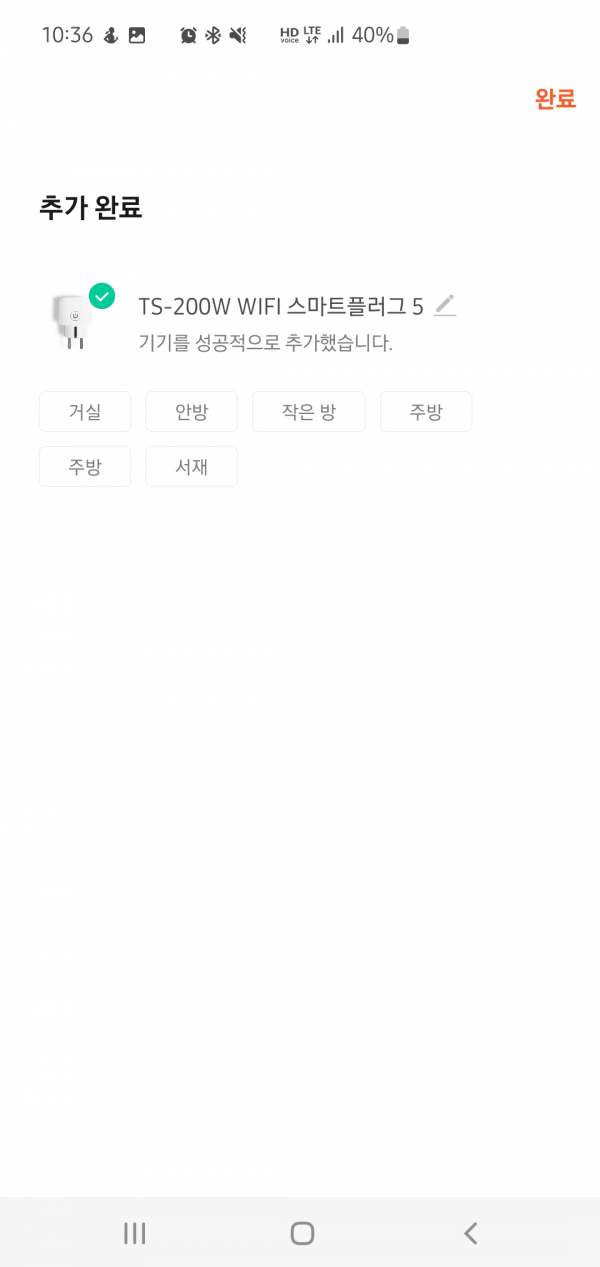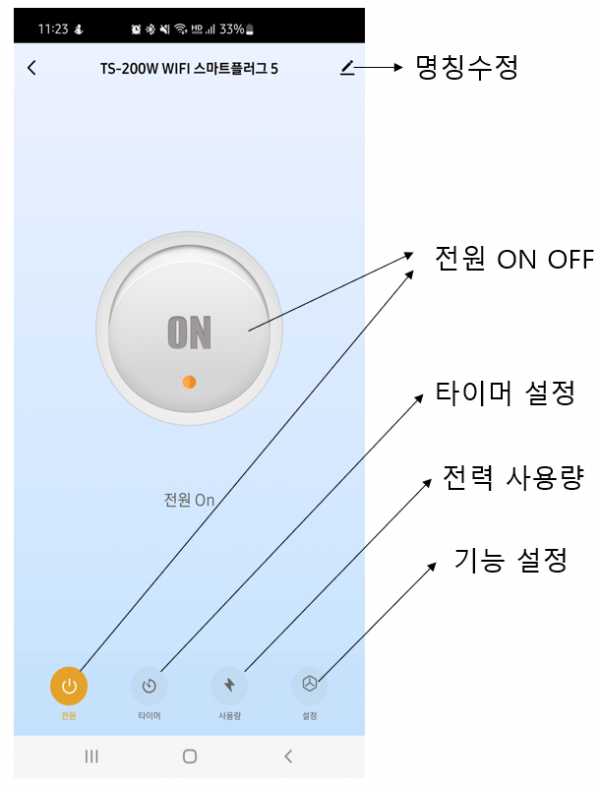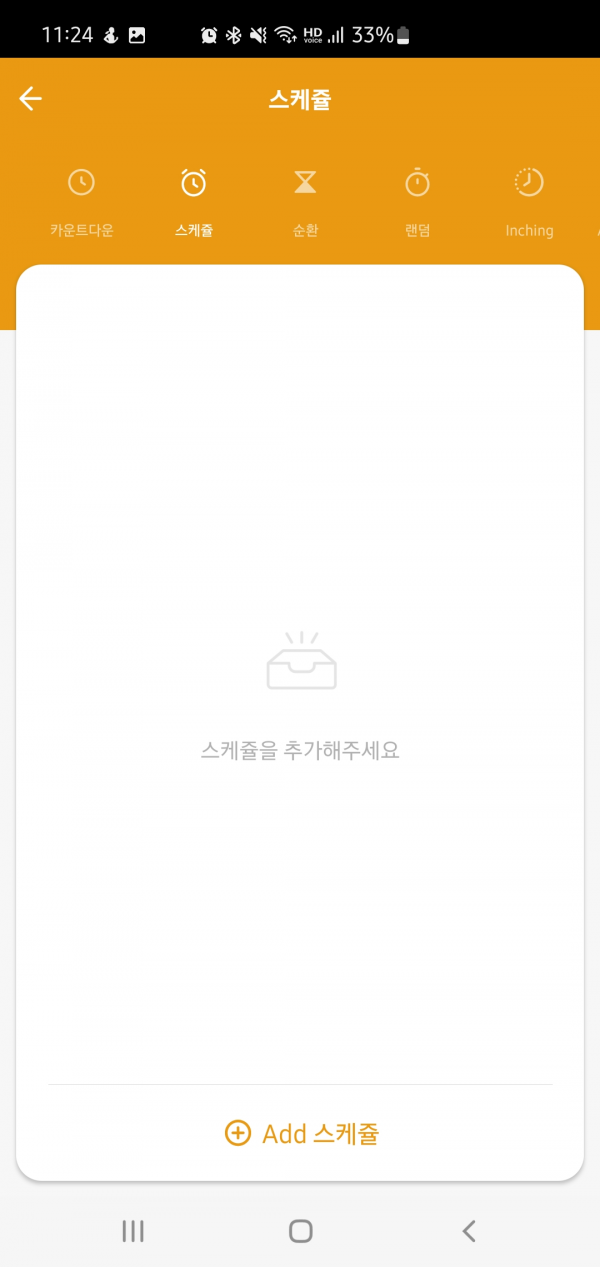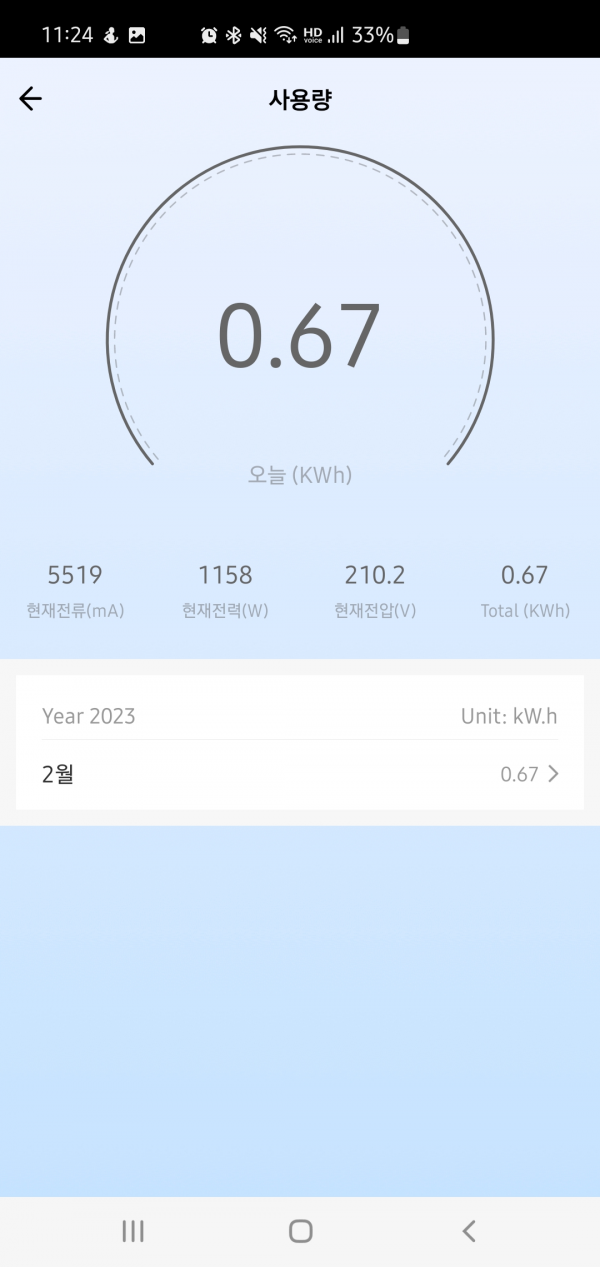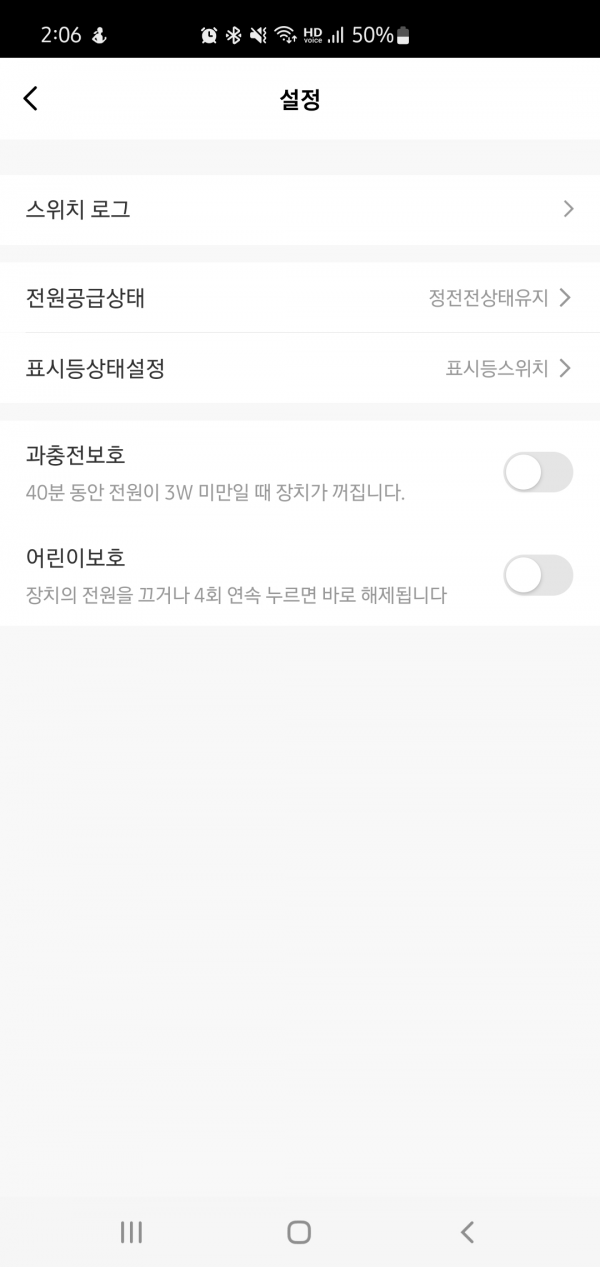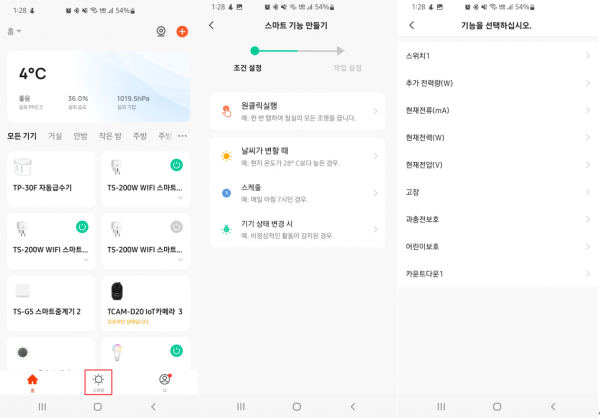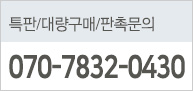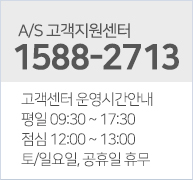TS-200W UnicornIoT WIFI스마트플러그 메뉴얼
페이지 정보
작성자 서진네트웍스 댓글 0건 조회 9,428회 작성일 23-01-11 11:09본문
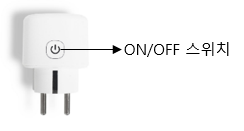
유튜브 설치방법 동영상주소입니다.
TS-200W WIFI스마트플러그 설치방법
스마트플러그를 콘센트 및 멀티탭에 꽂은 다음 전용앱 Unicorn IoT APP 실행하여 설치를 시작합니다.
1. Unicorn IoT APP(앱)설치
Unicorn IoT APP(앱)설치방법 및 실행방법
1. Google 플레이스토어 및 Apple 앱스토어에서 “Unicorn IoT”을 검색하여 전용 앱을 설치합니다.
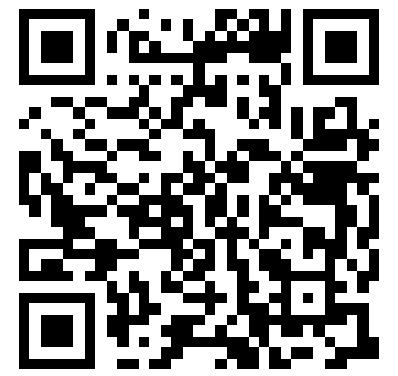
2. 설치가 완료되면 Unicorn IoT APP(앱)을 실행하여, 하단의 회원가입 등록 버튼을 눌러 가입한 뒤 생성된 계정으로 로그인합니다.
TS-200W WIFI스마트플러그 연결(페어링)
EZ모드(자동검색모드)
1. Unicorn IoT앱을 설치 가입합니다.
2. 스마트폰 WIFI를 2.4G로 연결합니다.
3 스마트플러그를 콘센트에 꼽고 전원을 5초간 눌러 페어링 모드에 진입합니다.
4 메인 메뉴에서 우측상단 ⊕ 제품추가버튼을 누르면 자동으로 TS-200W WIFI스마트플러그 찾습니다. 선택합니다.
AP모드, 블루투스 모드
AP모드와 블루투스모드 안내
AP모드는 스마트플러그에서 나오는 신호를 스마트폰에서 자동으로 찾는 방식입니다.
AP모드는 스마트폰에서 스마트플러그에서 나오는 신호(smartLife-XXXX)를 수동으로 찾는 방식입니다.
1. 연결모드에서 AP모드를 선택합니다.
2. WIFI 신호에서 smartLife-XXXX 찾아 선택합니다.
3. 이번만 연결 또는 항상 연결을 선택하고 유지 상태에서 뒤로 가기 합니다.
4. 연결을 완료합니다.
블루투스 신호로 연결하는 방법(스마트폰 블루투스 기능을 켜고 진행합니다)
스마트플러그에서 나오는 블루투스 신호를 찾아서 앱과 우선 연결한 후 WiFi(2.4G) 정보를 넣어서 연결합니다.
인터넷공유기와 연결이 성공하면 Unicorn IoT APP에서 표시될 장치의 이름을 기입한후 완료합니다.
기능 안내
앱에서 클릭으로 전원 ON OFF를 할 수 있습니다.
타이머 모드에서는 스케쥴을 설정합니다.
카운트다운- 설정된 시간이 되면 전원이 켜져 있으면 OFF(꺼져 있으면 ON) 됩니다.
스케쥴- 설정된 시간, 요일에 따라 전원 ON 또는 OFF가 가능합니다.
순환- 설정된 시작시간, 종료시간, 요일, 순환 시작시간, 종료시간을 설정합니다.
랜덤- 설정된 시간간격, 요일에 작동됩니다.
Inching- 장치를 켤 때마다 설정한 시간 뒤 자동으로 꺼집니다.
전력 사용량
오늘 전력 사용량
현재 전류(mA), 현재전력(W), 현재전압(V), 합계(KWh)
월별 전력사용량을 확인할 수 있습니다.
설정
스위치 로그- 스위치 ON, OFF 로그를 확인 할 수 있습니다.
전원공급상태- 플러그를 콘센트에 다시 꼽았을 때 전원공급 상태입니다.
정전전상태유지(기본), ON, OFF 로 설정할 수 있습니다.
표시등상태설정- 상태에 맞게 표시등 ON, OFF
조명이 꺼지면 표시등 ON, OFF
표시등 항시 OFF
표시등 항시 ON
과충전보호- 40분 동안 전원이 3W 미만일 때 장치가 꺼집니다.
어린이 보호- 장치의 전원을 끄거나 4회 연속 누르면 해제됩니다.
Unicorn IoT앱 스마트 설정안내
원클릭 실행을 만들거나 날씨, 스케쥴, 다른 기기와의 연동시 설정합니다.
-끝
첨부파일
- TS-200W_10A_스마트플러그 메뉴얼.pdf (853.2K) 65회 다운로드 | DATE : 2023-02-15 14:49:36
관련링크
- https://youtu.be/bb6nVEdq33E 5613회 연결